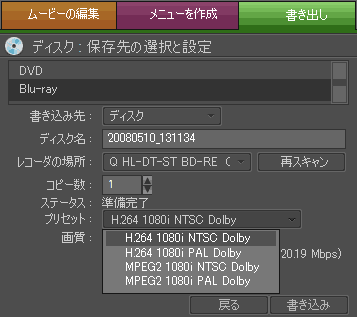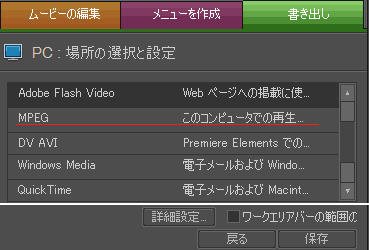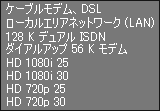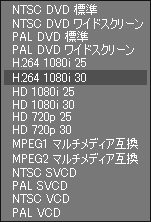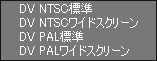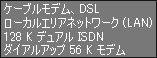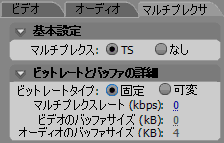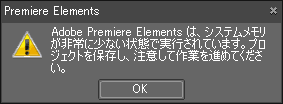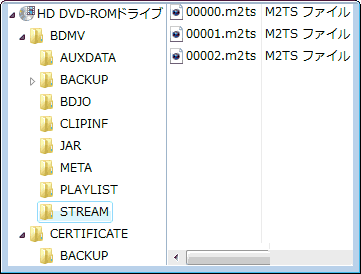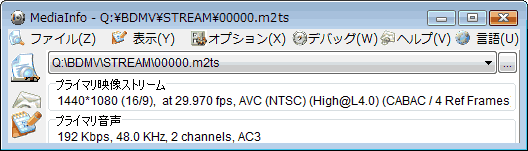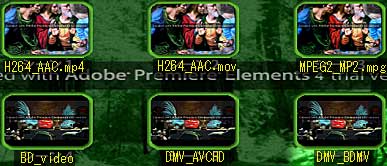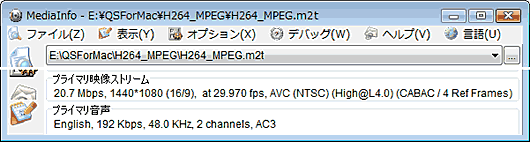Adobe Premiere Elements 4の試用 |
|||
|
|
|
|
|
|
Adobe Premiere Elements 4でBDMV及びH.264圧縮MPEG2-TSの作成
|
|
(2008.05.11作成)
|
|
Blu-rayディスクに、DVD-Videoに相当するメニュー付きBDMV形式でビデオディスク化す
る事が確実に可能な一般向け市販ソフトは、 Ulead社のVideoStudio 11 Plus、DVD Movie Writer6とAdobe Premiere Elements 4、 Total Media Extreme、Nero8+ブルーレイ/HD DVDプラグインと少なく、 DVD Producer VistaとMovie Edit Pro HDは、BDMV形式で書き込み可能かは体験版 が提供されていない為不確実だ。 今回はAdobe Premiere Elements 4を用いて、フルハイビジョン動画をBDMV化する 場合に焦点を絞って試用してみた。 |
||
|
マシン環境は、Intel Core 2
Quad Q6600 2.40GHz、DDR2 PC2 6400 2GBx2、GeForce
8600GT(VRAM 512MB)で、 光学ドライブは、I-O DATAのBD&HD DVDコンポドライブBRD-SH6B(LG電子のGGW-H20N) を使用した。 OSは、Windows Vista Home Premium SP1環境で検証した。 |
||
|
|
||||||||||||||||||||||||||||||||
|
||||||||||||||||||||||||||||||||
|
||||||||||||||||||||||||||||||||
|
||||||||||||||||||||||||||||||||
|
||||||||||||||||||||||||||||||||
|
||||||||||||||||||||||||||||||||
|
||||||||||||||||||||||||||||||||
| Kenのムービー計画へ >動画狂コーナーへ |


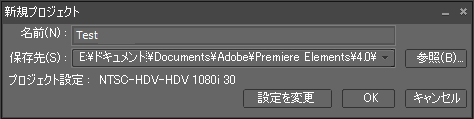
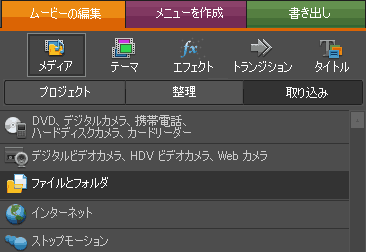
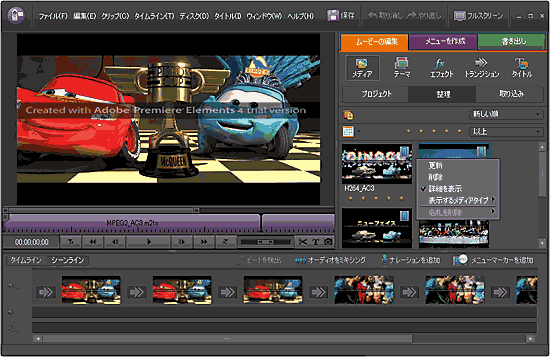

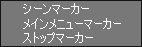
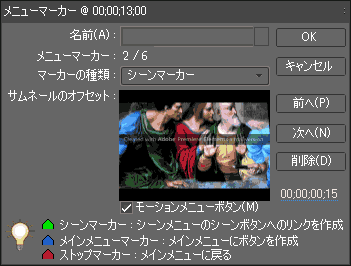
 「ディスク」ボタンをクリックすると、
「ディスク」ボタンをクリックすると、